- Автор Jason Gerald [email protected].
- Public 2024-01-18 20:10.
- Соңғы өзгертілген 2025-01-23 12:24.
Қабаттар кескіннің бір элементінде басқа элементтерге кедергі келтірмей жұмыс жасауға мүмкіндік береді. Суретшілер оны дизайнды жеңілдету үшін жиі қолданады. Дегенмен, кейде бірнеше қабаттарды біріктіру қажет болады, олар композициялық кескінмен жұмыс жасайды немесе дайын өнімге бір соңғы қабат жасайды. Бақытымызға орай, мұны істеудің бірнеше нұсқасы бар.
Қадам
2 -ші әдіс 1: Біріктіру опциясын қолдану
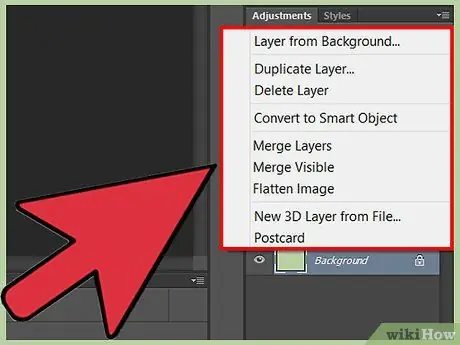
Қадам 1. Біріктіру мәзірін ашу үшін бір немесе бірнеше қабатты тінтуірдің оң жақ түймешігімен нұқыңыз
Қабаттар тақтасының үстіне апарыңыз және біріктіргіңіз келетін қабаттарды бөлектеңіз. Тінтуірдің оң жағын басып, пайда болған мәзірдің төменгі жағын қараңыз. Сіз келесі опцияларды көресіз:
- Қабаттарды біріктіру (немесе егер сіз тек бір қабатты таңдасаңыз, «Біріктіру»)
- Көрінетін біріктіру
- Кескінді тегістеу
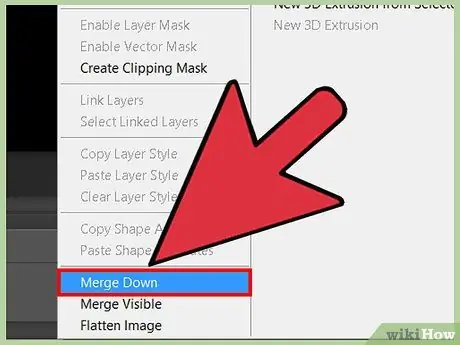
Қадам 2. Ағымдағы таңдалған қабатты астындағы қабатпен біріктіру үшін «Біріктіру» опциясын таңдаңыз
Екі қабат біріктіріліп, төмендегі қабат атауын қолданады. Егер қабаттардың екеуі де көрінбейтін немесе құлыпталған болса, опцияны қолдану мүмкін емес екенін біліңіз.
- Егер сіз бірнеше экранды таңдасаңыз, бұл опция «Қабаттарды біріктіру» болып өзгереді.
- Сондай -ақ, Command+E немесе Ctrl+E пернелер тіркесімін басуға болады
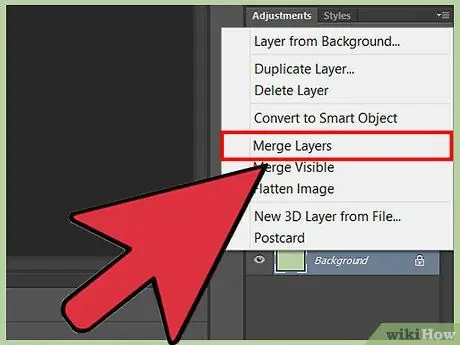
Қадам 3. Бірнеше қабаттарды таңдап, олардың барлығын бір қабатқа біріктіру үшін «Қабаттарды біріктіру» опциясын қолданыңыз
Біріктіргіңіз келетін барлық қабаттарды бөлектеу үшін Shift-Click немесе Ctrl/Cmd-Click пернелерін басыңыз. Осыдан кейін, қабаттардың бірін тінтуірдің оң жақ түймешігімен нұқыңыз және олардың барлығын біріктіру үшін «Қабаттарды біріктіру» опциясын таңдаңыз.
Қабаттар тізімнің жоғарғы жағындағы қабат атауын біріктіреді және қолданады
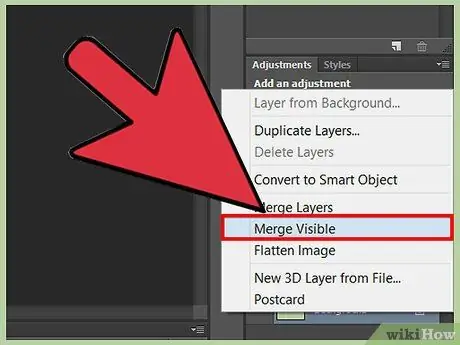
Қадам 4. «Көрінетін біріктіруді» қосу және ажырату үшін қабат қосқышын сырғытыңыз
«Бұл бірнеше қабаттарды жылдам біріктірудің тамаша әдісі. Барлық қабаттарды жеке басудың орнына әр қабаттың сол жағындағы кішкентай» көзді «алып тастаңыз. жоқ біріктіруді қалайды. Осыдан кейін әлі де көрінетін қабатты тінтуірдің оң жақ түймешігімен нұқыңыз және «Көрінетін біріктіру» опциясын таңдаңыз. «Көзі» бар қабаттар ғана біріктіріледі, ал қалғандары еленбейді.
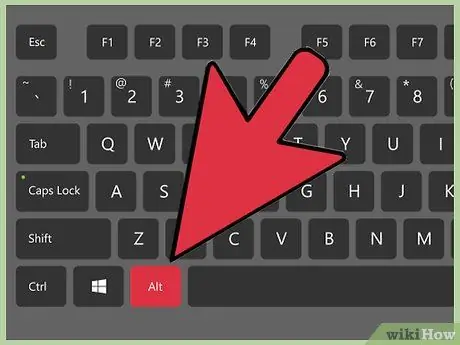
5-қадам. Барлық қабаттарды бір жаңа қабатқа біріктіру үшін alt=«Кескін» түймесін басыңыз немесе «Көрінетінді біріктіру» опциясын басыңыз
Бұл әдіс барлық көрінетін қабаттарды біріктіреді және оларды бір дербес қабатқа көшіреді. Қалған қабаттар өзгеріссіз қалады, сондықтан қажет болған жағдайда сақтауға болады.
- Mac пайдаланушылары үшін Option пернесін басып тұрыңыз.
- ДК қолданушылары үшін Alt пернесін басып тұрыңыз.
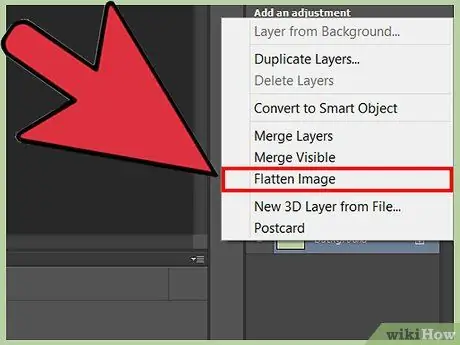
Қадам 6. Барлық қабаттарды бір біріктіру үшін «Кескінді тегістеу» опциясын таңдаңыз және барлық көрінбейтін қабаттарды жойыңыз
Бұл опция әдетте жобаның соңында, соңғы кескінді сақтағанға дейін жасалады. Барлық қабаттар бір жаңа қабатқа біріктіріледі. Егер қандай да бір қабаттар көрінбесе, сізден оларды жою қажет пе деп сұралады. Негізінен суретті тегістеу опциясы кенептегі барлық көрінетін қабаттарды панельдегі бір қабатқа біріктіреді.
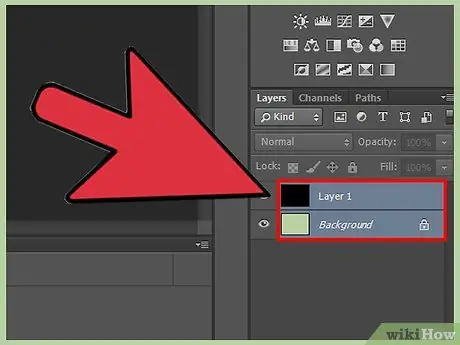
Қадам 7. Қабаттарды біріктіргеннен кейін оларды «біріктіруге» болмайтынын ескеріңіз
Қабаттарды біріктіру кескінді бақылаудың бір бөлігін жояды. Суреттерді әр қабатта жұмыс аяқталғаннан кейін ғана біріктіріңіз.
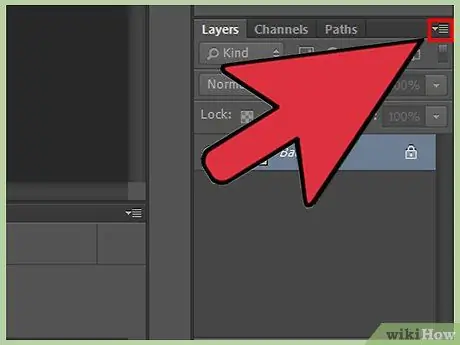
Қадам 8. Қабаттарды біріктірудің басқа жолдарын біліңіз
Бірдей нәтижеге жетудің тағы екі әдісі бар. Сонымен, сізге сәйкес келетінін таңдаңыз.
- Жоғарғы мәзір жолағында «Қабаттар» түймесін басыңыз. Қабаттарды біріктіру опциялары төменде берілген.
- Қабаттар тақтасының оң жақ жоғарғы бұрышындағы кішкентай үшбұрышты басыңыз. Біріктіру опциялары төменгі жағына жақын.
2 -ші әдіс 2: Қабаттарды біріктірудің балама жолдарын табу
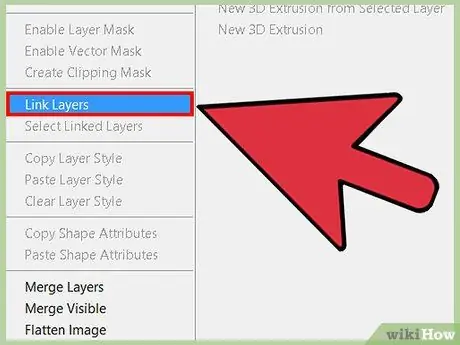
Қадам 1. Қабаттарды біріктірмей жылжыту, өңдеу және көшіру үшін қабаттарды байланыстырыңыз
Байланыстырылған қабаттар бір -бірімен байланысты, яғни қаласаңыз, оларды бөлек өңдеуге болады. Дегенмен, сіз қабатты басқан сайын байланыстырылған қабатқа әсер етеді. Бұл барлық қабаттарды біріктірмей -ақ бірнеше қабаттарға өзгерістер енгізудің тамаша тәсілі.
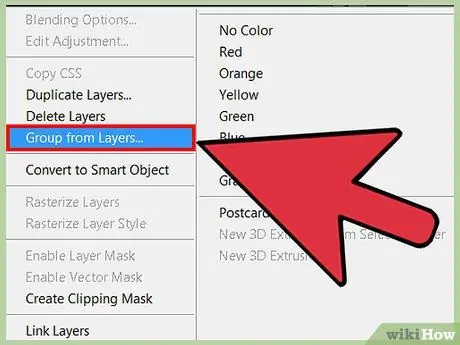
Қадам 2. Белгілі бір бөлімдерде жұмыс істеу үшін қабаттарды топтастырыңыз
Егер сізде кішкене анимациялық кейіпкердің көлеңкесі, эскизі мен бояуы сияқты бір ғана суретті құрайтын қабаттар сериясы болса, оларды тек осы қабаттағы толық кескінді көру және жұмыс істеу үшін топтастыруға болады. Қабаттарды топтастыру әдісі келесідей
- Қабаттар тақтасында бірнеше қабатты таңдаңыз.
- Тінтуірдің оң жақ түймешігімен нұқыңыз және «Қабаттардан топтау» таңдаңыз. Сонымен қатар қабаттарды панельдің төменгі жағындағы кішкентай қалта белгішесіне апаруға болады.
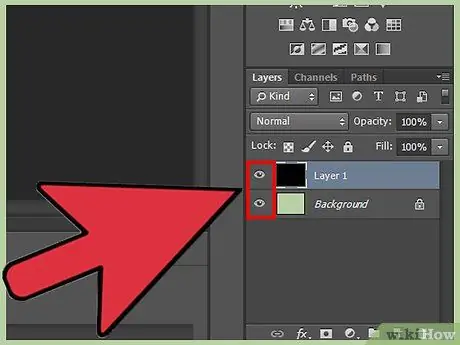
Қадам 3. Топтастыруға немесе өңдеуге болмайтын барлық қабаттарды растерлеу (растерлеу) арқылы мәселені шешу
Бұл мәселе қабаттарды біріктіру кезінде ғана (және сирек) туындайды. Алайда, егер опциялардың ешқайсысы жұмыс істемесе, келесі әрекеттерді орындап көріңіз:
- Тінтуірдің оң жақ түймешігімен нұқыңыз және «Растризация» таңдаңыз.
- Қабаттар көрінетініне көз жеткізіңіз
- Сондай -ақ, кесу маскасы таңдалғанына көз жеткізіңіз. Қабаттарды біріктіру үшін оны ерекшелеу керек.






